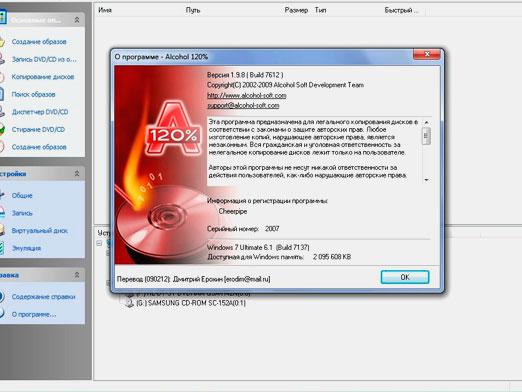Bir ISO dosyasını nasıl açarım?

ISO biçimi, disk görüntülerinin biçimidir. Bu dosyalar arşiv olarak açılabilir, sanal sürücüler üzerine monte edilebilir ve diske yazılabilir. Bir iso dosyasının nasıl açıldığına daha yakından bir göz atalım.
Bir dosya açmak için daha
Pencerelerde
RAR'ı kullanma
Iso'yu açmak için RAR - itiso'yu ekleyebileceğiniz ve dosyaları her zamanki gibi ayıklayabileceğiniz bir arşiv olarak açar: fareyle sürükleyin veya "extract" veya "extract all" ı tıklayın ve hedefi seçin. Bu yöntemin bir dezavantajı var - bu işlemci hızı çok düşük.
Ultraiso'yu kullanma
Ultraiso programını kullanarak, ile çalışabilirsiniz.iso dosyası olduğu gibi disk imajına benzer. Burada, dosyaları düzenleyebilir, ekleyebilir, silebilir, önyüklenebilir diskler oluşturabilir ve çok daha fazlasını yapabilirsiniz.
Daemon Araçlarını Kullanma
Daemon Tools ile, aşağıdakileri oluşturabilirsiniz:sanal CD / DVD-Rom'a yerleştirin ve bir disk görüntüsü (iso dosyası) ekleyin. Bu durumda, diskte bulunuyorsa dosyaları kopyalayabileceğiniz veya otomatik çalıştırmayı çalıştırabileceğiniz normal bir disk gibi açılır.
Linux'ta
AcetonelISO kullanma
Iso dosyalarını açabilmeniz için,AcetoneISO kullanın. Programda, "Mount" düğmesine basmanız ve disk görüntüsünü seçmeniz gerekir. Otomatik olarak normal bir CD / DVD diski dosyası olarak açılır; buradan her zamanki gibi kopyalayıp başlayabilirsiniz.
Furius iso montaj aletini kullanma
Furius iso programını da kullanabilirsinizBir öncekine benzer şekilde çalışan montaj aracı, sadece "Gözat" düğmesine tıklamalısınız ve dosyayı seçtikten sonra "Bağlan" a tıklayınız. Her iki program da hemen dosyaları r / rw diskine yazmanıza izin verir.
Mac'te
Son sürümlerde, iso, önceden kurulu bir program tarafından olağan şekilde açılır. Buna ek olarak, DAEMON Tools for Mac versiyonunu yükleyebilirsiniz.
Ayrıca ISO'nun nasıl çıkarılacağı makalesinde iso'nın nasıl çıkarılacağını da okuyun.